一、前言:
下载anaconda解释器,在anaconda的某个对应环境(这里用的是base)中下载pytorch框架;
下载pycharmIDE(代码编写功能);
在pycharm中用anaconda作为解释器,来编写代码;
方便地调用pytorch等包;
以完成开发textCNNd项目的需要;
二、安装anaconda(配置pytorch)
1、anaconda的作用
anaconda中集成了很多python的库/包,如果不下载anaconda,这些包就要一个个的去pip install,很麻烦,直接安装anaconda就会方便很多。而且anaconda支持创建多个虚拟环境,你可以去相应的虚拟环境中下载anaconda中没有而还开发中还会用到的包/库/框架。我这次是需要配置pytorch框架,所以要在anaconda对应的某个环境中下载pytorch框架。
2、anaconda下载
直接去anaconda官网下载即可(打开梯子,速度比较快);
注意看好匹配的操作系统以及Python版本号等
安装过程:
可以使用的用户:勾选only me;
勾选anaconda作为默认Python解释器,勾选自动添加环境变量;
安装完成:
打开开始菜单,查看文件列表;
发现已经有了anaconda3文件夹

打开navigator,找到environment,找到anaconda自带的base环境;
anaconda还支持创建其他的环境,在新创建的环境中安装包等;
本次我就是用自带的base环境;
下图中的installed的软件/包/库都表示base环境中已经安装的了
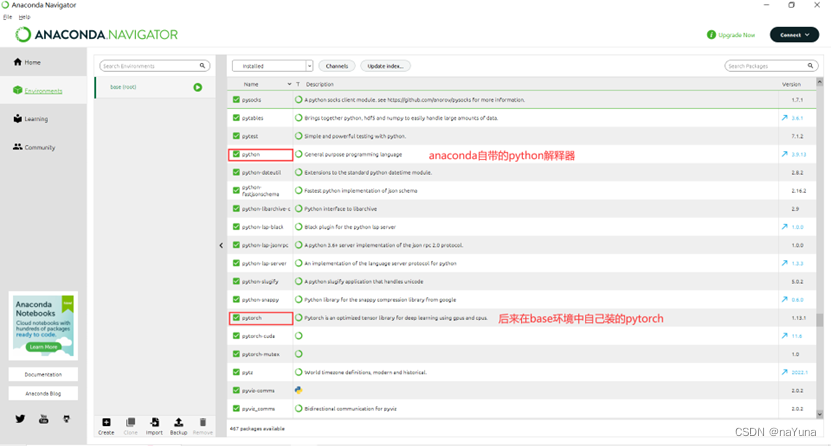
打开prompt
会发现代码前有(base)表示当前就在base环境下,
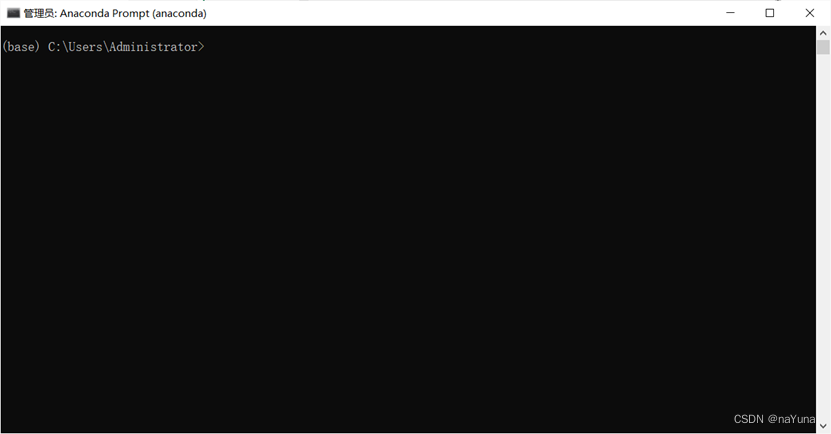
命令行继续输入:conda env list //查看当前anaconda下都有哪些虚拟环境;
下图显示目前只有一个base环境,路径是D:/anaconda;
路径前带*表示base环境就是当前环境
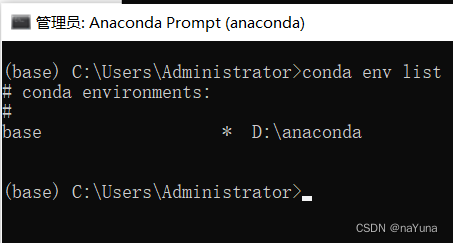
输入:conda list//显示当前环境下都安装了哪些包/库,对应版本号等信息
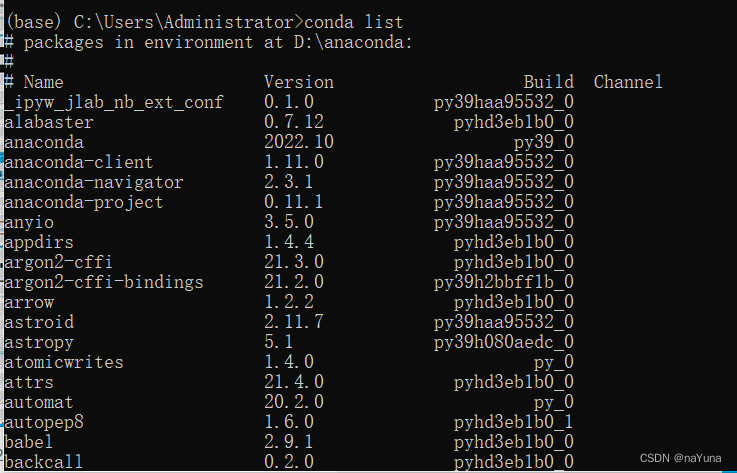
如果需要新建环境:
conda create -n 虚拟环境名字 python=版本
例如:conda create -n yuna python=3.7
选择y
下载完成
再激活yuna环境,也就是切换目录到yuna 环境下;
conda list//显示当前环境下都安装了哪些包(有python)
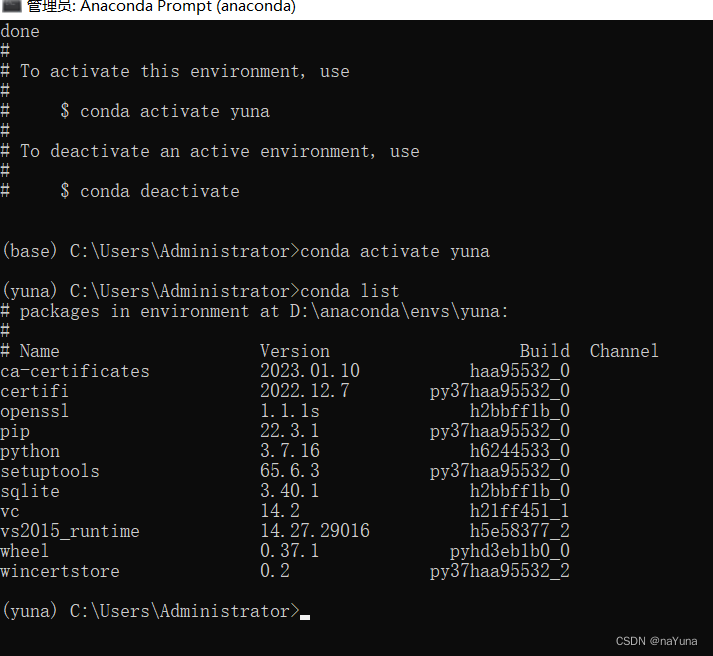
3、anaconda中安装pytorch
(1)注意
安装pytorch分为安装GPU版本和安装CPU版本,首先要确定自己的电脑有没有英伟达的驱动,一定要是英伟达品牌的,其他品牌不行比如intel。如果自己的电脑有英伟达的显卡,就安装GPU版本的pytorch,如果没有就安装CPU版本的pytorch。
(2)查看自己电脑有没有英伟达显卡
方式一:
cmd,输入nvidia-smi//查看英伟达显卡信息
可见,我的电脑是有英伟达显卡的,cuda的版本号是12.0(cuda是什么下文介绍)
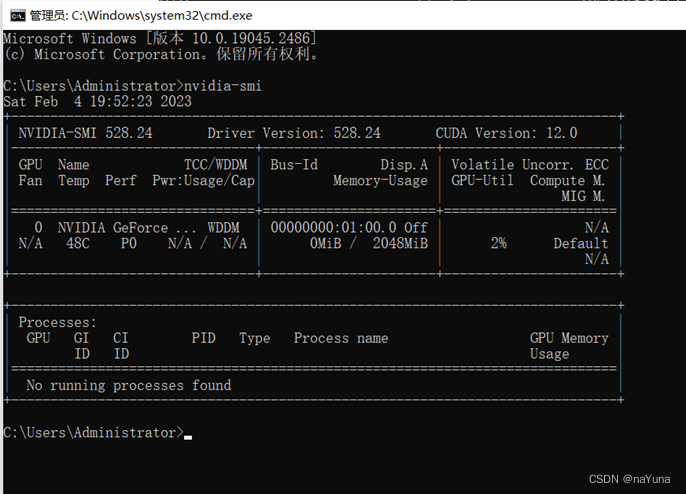
方式二:
桌面空白处右键,点击nvidia控制面板;
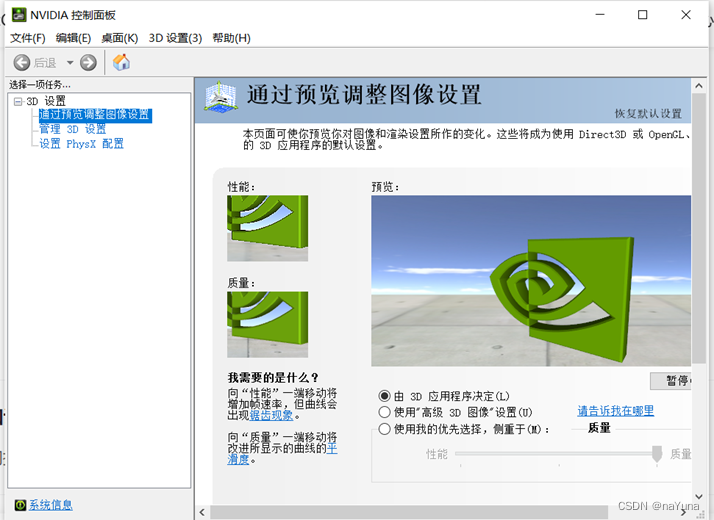
点击:帮助->系统信息;
弹出对话框点击组件;
可以看到cuda驱动的版本,本机版本为12.0;
这意味着:本机有nvidia的显卡,型号为Geforce MX150(任务管理器->性能)见下图;既然有显卡,一般就安装好驱动了,驱动的版本号为12.0;
这里要注意:本机查到的为cuda driver版本为12.0;将来安装pytorch中要选择cuda run time的版本,cuda driver和cuda run time是两个不同的东西,pytorch调用cuda run time ,cuda run time 调用cuda driver,cuda driver调用英伟达显卡。这里也说明了为什么只有GPU使用英伟达显卡才能下载pytorch的GPU版本,而其他品牌不行,因为cuda系列的软件/开发语言一类的东西是英伟达公司开发的,只有英伟达的显卡才能用这些软件。
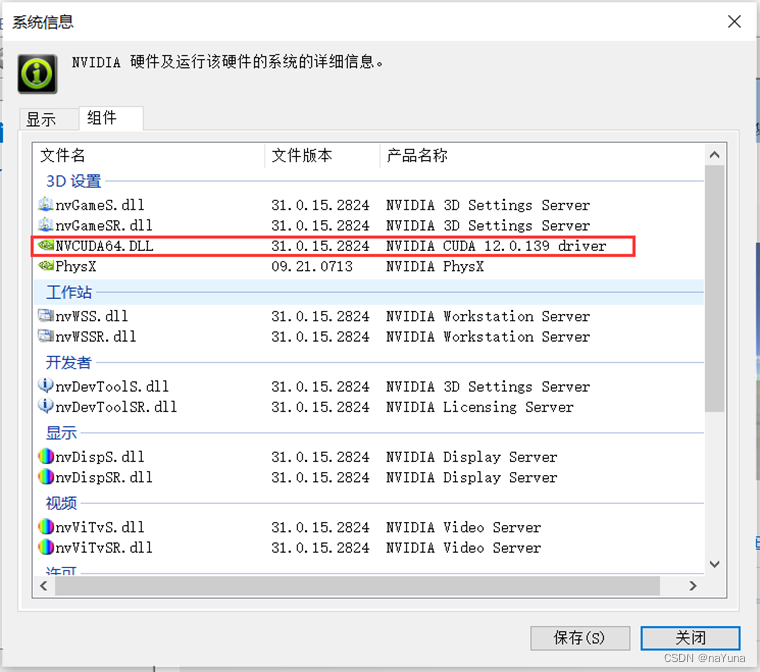

(3)查找cuda driver的版本(以确定下载pytorch时选择cuda run time的版本)
已知本机的英伟达显卡驱动,cuda driver 型号是12.0;
这里建议先更新一下cuda driver的型号,因为pytorch->cuda run time ->cuda driver->英伟达显卡(从上到下)的版本配置是类似金字塔型,低版本的cuda run time能调用高版本的cuda driver,(若反之,高版本的cuda run time调用低版本的cuda driver,若run time有新功能去调用driver就会有错误),升级了cuda driver的版本就能使用比较新的cuda run time;去pytorch官网的话,一般的cuda run time 是比较新的版本。
已知本机的cuda driver版本号是12.0;
下载的cuda run time版本是小于12.0就可以;
(4)下载pytorch
直接pytorch官网;
选择需要的版本;前四项都不动;
computer platform选择cuda11.6/cuda11.7/CPU等;
由于本机有英伟达显卡,所以选择GPU版本;
cuda driver更新后是12.0;
那么cuda11.6和cuda11.7都行;
这里就选择11.6;
选项最后一行run this command(运行此命令),复制命令;
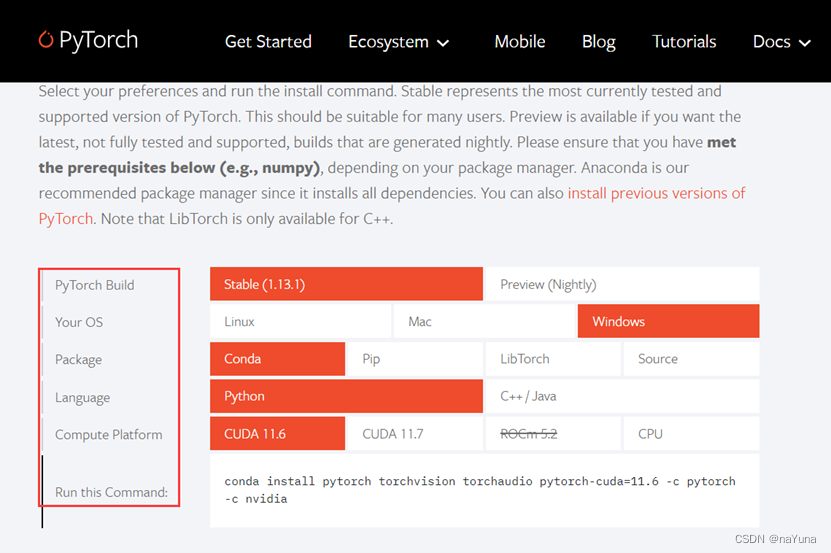
打开anaconda prompt;
选择好环境;
输入复制的命令(开梯子);
下载pytorch就完成了;
(5)验证pytorch是否安装好了
还是在anaconda prompt的命令行窗口;
con list //查看pytorch是否安装好了;
python //
import torch //
torch.cuda.is_available() //查看torch能否调用电脑的GPU
返回True,代表GPU版本的pytorch就安装成功了
三、下载pycharm和配置anaconda解释器
直接在pycharm官网下载pycharm,这里略,
pycharm是个用来写代码的IDE;
pycharm编译器的配置才是重点;
这里用anaconda的编译器;
使用base环境,该环境位于anaconda安装目录下;
若是新建的环境,位于ananconda安装目录下的envs下;
(1)新建python工程
location选择工程文件存储位置;
python interpreter选择previously configured interpreter
选择add interpreter
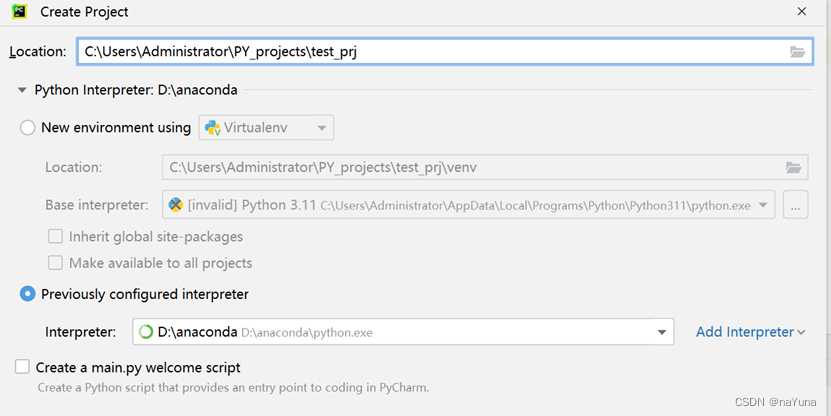
选择conda environment
conda executable选择anaconda安装目录\Scripts\conda.exe
点击load environments
勾选use existing environment
其中D:\anaconda就是base环境(有pytorch)
yuna就是新建的环境;(没有pytorch)
x选中D:\anaconda;
点击OK;
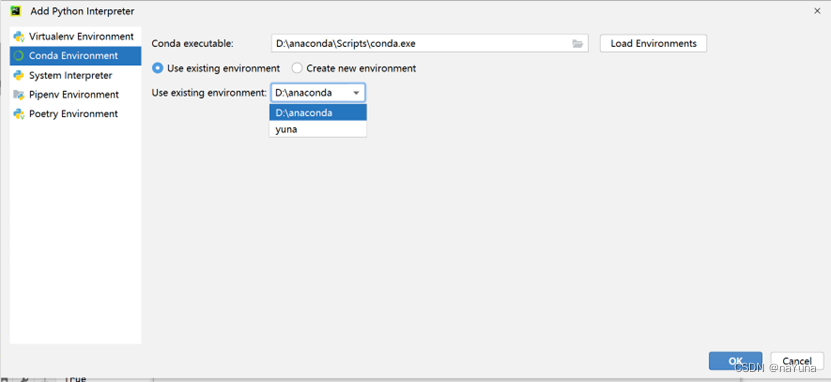
在新建的工程中files->Project XXX->python interpreter
也可以查看当前工程所用的python解释器文件路径;
以及解释器中都有哪些package
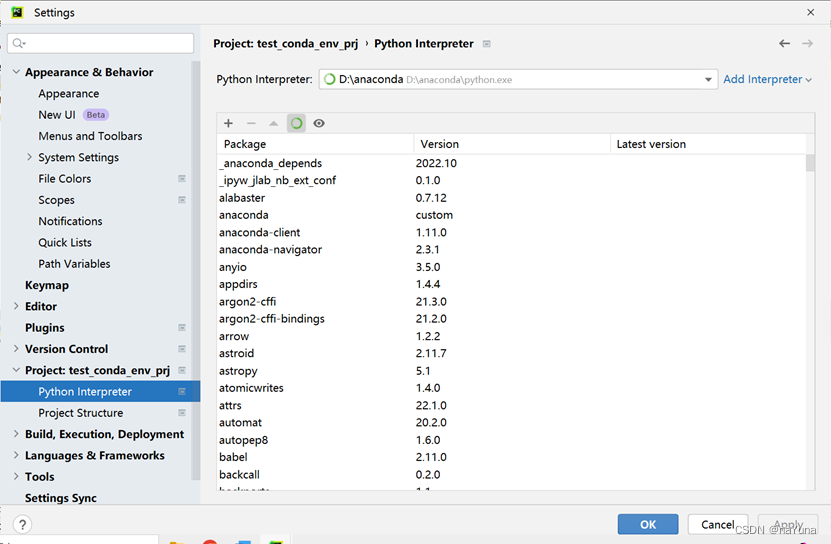
(2)写代码验证pytorch能用
import torch//
torch.cuda.is_available()//pytorch能调用cuda能调用GPU
返回True就代表成功
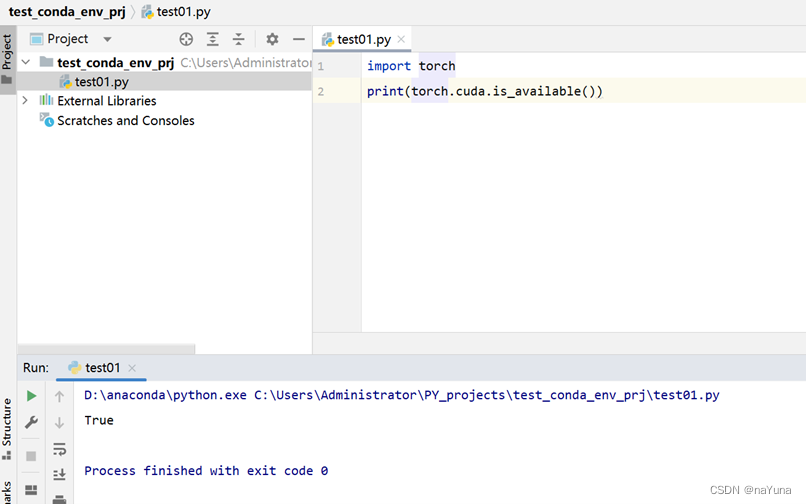
版权归原作者 naYuna 所有, 如有侵权,请联系我们删除。